Poiché Windows è il sistema operativo più popolare e utilizzato, è anche uno dei sistemi operativi più presi di mira da hacker e truffatori e Microsoft è pienamente consapevole di questo problema.
Per risolvere questo dilemma, Microsoft ha deciso di lanciare una nuova funzionalità in Windows 11 nota come "Smart App Control", ovvero un firewall basato su tecnologie di intelligenza artificiale in grado di affrontare tutte le minacce e i rischi per la sicurezza che devono affrontare gli utenti e affrontare le vulnerabilità che vengono scoperte automaticamente Dagli sviluppatori di Windows 11.
Funzionalità di controllo delle app intelligenti
Smart App Control tenta di scansionare il sistema Windows 11 alla ricerca di problemi di sicurezza o virus, malware, app associate e annunci fastidiosi per bloccarli e impedire loro di eseguire attività che potrebbero causare problemi o malfunzionamenti nel sistema operativo.
Se ritieni che Smart App Control abbia attirato la tua attenzione e hai voglia di accenderlo, sei nel posto giusto.
Attraverso questa guida, proveremo a guidarti attraverso una semplice curva di apprendimento per conoscere cos'è la funzionalità Smart Application Control su Windows 11 e perché è necessario attivarla per migliorare la protezione e la sicurezza del sistema.
Puoi anche consultare l'articolo Risolvi un problema Schermata blu di Windows 11 Conosciuta come la schermata blu della morte.
Che cos'è Smart App Control in Windows 11?
Giusto per chiarire le cose fin dall'inizio, SAC o Intelligent Application Control è una funzionalità autonoma che differisce dall'antivirus Windows Defender integrato ed entrambi hanno il compito di una serie di attività e strumenti diversi.
La funzione Smart App Control è stata introdotta nell'aggiornamento di Windows 11 22H2 e il suo obiettivo principale è bloccare app e adware fastidiosi e indesiderati.
Una volta abilitata la funzione in Windows, rimarrà sempre attiva e nessuno strumento dannoso o malware può disabilitarla forzatamente.
Anche se Windows Defender o il software antivirus di terze parti è disabilitato, SAC continuerà a funzionare e non può essere disabilitato da alcun software di terze parti.
Intelligent Application Control si basa su tecnologie AI basate su cloud per prevedere le minacce, rilevare software e applicazioni dannosi e dare al tuo computer la possibilità di operare in un ambiente di lavoro sicuro e stabile.
Se ti stai chiedendo come funziona la funzione in Windows 11, inizia a controllare le app utilizzando l'intelligenza artificiale basata su cloud alla ricerca di eventuali comportamenti sospetti di programmi e app installati sul tuo computer. Se la funzione o lo strumento rileva che l'applicazione è sicura e priva di rischi o minacce, le autorizza a svolgere tutte le sue attività e a funzionare normalmente.
Ma se diventa chiaro all'Intelligent Application Controller che i dati del cloud sono incompleti per prendere una decisione definitiva sull'applicazione o sul programma, lo strumento inizierà a cercare eventuali segni di autenticazione ufficiali all'interno dell'applicazione per garantirne l'integrità e consentirle di funzionerà normalmente se lo strumento conferma la sua integrità, ma se viene rilevato un comportamento dannoso o sospetto, lo strumento disabiliterà e limiterà l'applicazione e le impedirà di eseguire le sue attività sul computer.
Soprattutto, questo strumento è abbastanza intelligente, nel senso che ha una modalità di valutazione integrata per valutare l'ipotetica situazione lavorativa dell'utente e garantire che i compiti del controller dell'applicazione intelligente non siano in conflitto con le funzioni del utente stesso.
Ad esempio, se lo strumento sembra interferire in modo significativo con le attività dell'utente durante il periodo di valutazione, potrebbe essere disattivato automaticamente.
Ma se lo strumento ha qualche sospetto sulla fonte del software con cui hai a che fare o c'è la possibilità che tu stia installando software che contiene virus o malware, la funzione rimarrà attivata automaticamente.
Come abilitare Smart App Control in Windows 11
Prima di iniziare a spiegare i passaggi per attivare la funzione, assicurati di disporre dell'aggiornamento di Windows 11 22H2 e per attivare la funzione "Smart Application Control" su Windows 11, procedi nel seguente modo:
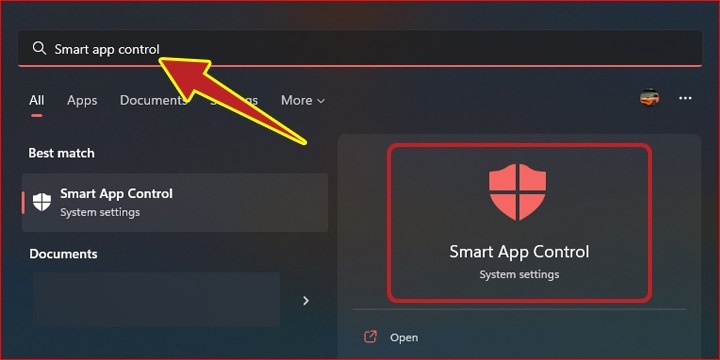
- Primo clic Icona del logo di Windows tasto sinistro del mouse sulla barra delle applicazioni.
- Nella barra di ricerca in alto, digita "Controllo intelligente delle app“.
- Una volta visualizzata l'applicazione, fare clic su Apri l'app.
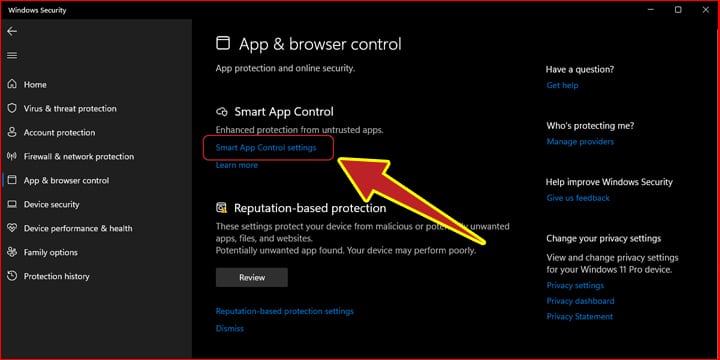
- Dall'elenco di opzioni sulla sinistra della finestra, fare clic su un'opzione Controllo dell'app e del browser.
- Quindi a destra della finestra sotto la sezione Controllo intelligente delle app Fare clic su "Impostazioni di controllo delle app intelligenti“.
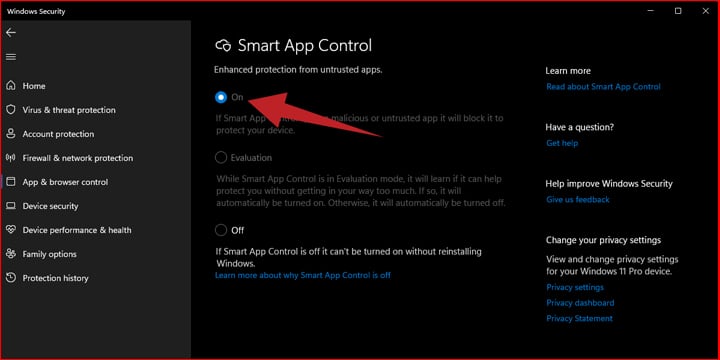
- Quindi abilita la funzione toccando all'interno del piccolo cerchio accanto a Su.
Nota importante: se non riesci ad attivare la funzione, potrebbe essere necessario reinstallare Windows 11 da zero. Questo perché tutti gli utenti che hanno eseguito l'aggiornamento a 22H2 tramite Windows Update integrato non possono attivare direttamente la funzione. Sfortunatamente questo è l'unico requisito o limitazione di questa funzione.
Se ti sembra che la funzione sia disattivata e non puoi attivarla, dovrai reinstallare nuovamente Windows 11, quindi la funzione verrà attivata automaticamente una volta impostato Windows.
Come disabilitare la funzione Smart App Control in Windows 11
Prima di prendere la decisione finale di disabilitare la funzione, puoi invece scegliere l'opzione Valutato. Come accennato poco fa, se si scopre che lo strumento interferisce in modo significativo con il modo in cui lavora l'utente, verrà automaticamente disabilitato.
Tuttavia, se lo strumento determina che esiste la possibilità che il tuo computer sia stato infettato da virus e malware, lo strumento rimarrà sempre in esecuzione.
Ma se vuoi disabilitare definitivamente la funzione su Windows 11, puoi seguire i seguenti passaggi, ma ricorda un punto molto importante, ovvero che una volta disabilitata la funzione Smart App Control, non sarai in grado di riattivarla di nuovo fino a quando non reinstalla Windows 11 da zero o reimpostalo da Nuovo nel cloud.
Ora, per disabilitare la funzione segui i passaggi indicati di seguito: -
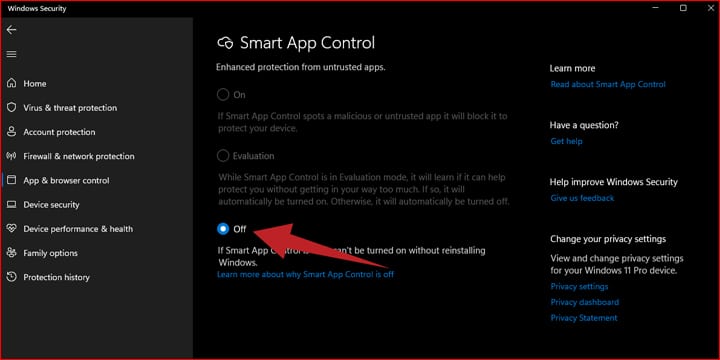
- Primo clic Icona del logo di Windows tasto sinistro del mouse sulla barra delle applicazioni.
- Nella barra di ricerca in alto, digita "Controllo intelligente delle app“.
- Una volta visualizzata l'applicazione, fare clic su Apri l'app.
- Dall'elenco di opzioni sulla sinistra della finestra, fare clic su un'opzione Controllo dell'app e del browser.
- Si trova a destra della finestra sotto una sezione Controllo intelligente delle app Poi cliccando Impostazioni di controllo delle app intelligenti.
- Ora non ti resta altro che scegliere.Spentoinvece di "On" e basta.
È possibile escludere alcune applicazioni dalla funzione Smart App Control?
Sfortunatamente la risposta è no. Se Smart App Control rileva una minaccia o un pericolo da qualsiasi applicazione o programma che tenti di installare, la funzione limiterà immediatamente tale applicazione e non sarai in grado di installare questa applicazione anche se sei completamente sicuro della sua sicurezza fino a dopo disabiliti la funzione Smart App Control.
Conclusione
La funzione Smart App Control è Caratteristica Brillante in ogni senso della parola, tuttavia, alcuni utenti potrebbero ritenere che sia una caratteristica provocatoria in alcuni casi a causa dell'insieme di restrizioni che impone durante il processo di installazione di applicazioni e programmi di terze parti.
Abbiamo anche un'altra riserva sulla funzionalità a causa dell'impossibilità di attivarla se non dopo aver ripristinato Windows 11 da zero, il che è difficile e indesiderabile e non è preferito dalla maggior parte degli utenti perché è un'inutile perdita di tempo.
Alla fine, se vuoi fornire una protezione completa per il tuo computer contro tutte le minacce e gli errori non intenzionali, allora è sicuramente una funzionalità che vale la pena avere.






